こんにちは今回は見た目が変わってしまった時の対処法です。
イラレを使い慣れてくるとショートカットを多用することが増えてきますよね。
色々ショートカットを触っていると自分でも気にしていないうちに違うキーを触ってしまうことがあります。
そんな時に見慣れない表示になってしまってどうしたらいいか焦ってしまうこともあるかと思います。
今回はそんな代表的な変化を3つご紹介したいと思います。
焦らず対処して快適に作業を進めましょう。
それではいきます
知らないうちに見た目が変わってしまった時のテクニック。対処法を解説
透明グリッド
以下のように背景が孔子模様になってしまった事はないですか?
見慣れないので作業が不便に感じてしまうこともあるでしょう。
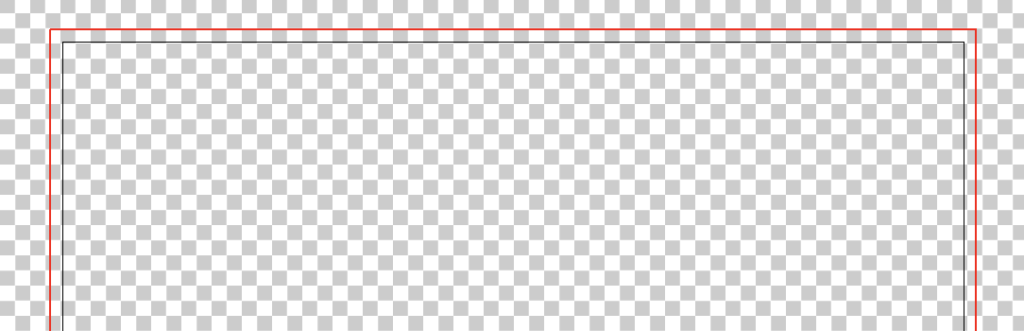
おそらく⌘+shift+Dのショートかっとを触ってしまったのだと思います。
そんな時は慌てずに同じキーをもう一度押しましょう。
この機能は背景にオブジェクトがないか確認するための機能だと思ってください。
イラレデータを画像化して白い部分を透明扱いにしたい場合にこの状態で確認できます。白いオブジェクトを配置していると画像化した時に白が残ってしまうのでその確認にこの機能を使用したりしますね。
以下に詳しく書いていますので気になった方は確認してみてください。

遠近グリッド
普段使っていない機能を試したくて遠近グリッドを選択してみてみようと思った方はいませんか?
ですが遠近グリッドを表示させると違うツールに切り替えても消えてくれなくて困ってしまったことがあるでしょう。
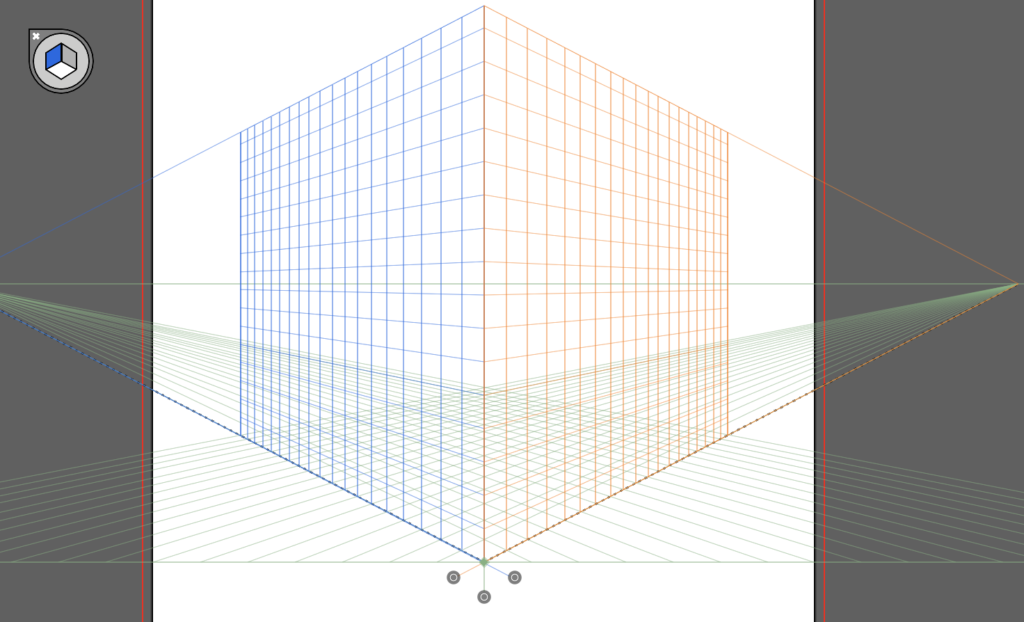
遠近グリッドを消したい場合は遠近グリッドが選択されている状態で左上のアイコンにある×アイコンをクリックして消しましょう。
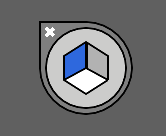
他のツールが選択されている状態で消そうとしても消えてくれないので慌てずに遠近グリッドツールにして消してくださいね。
オーバープリントプレビュー・アートボードの非表示
設定を触っていなければアートボードの周りの色はグレーや黒ではないでしょうか。
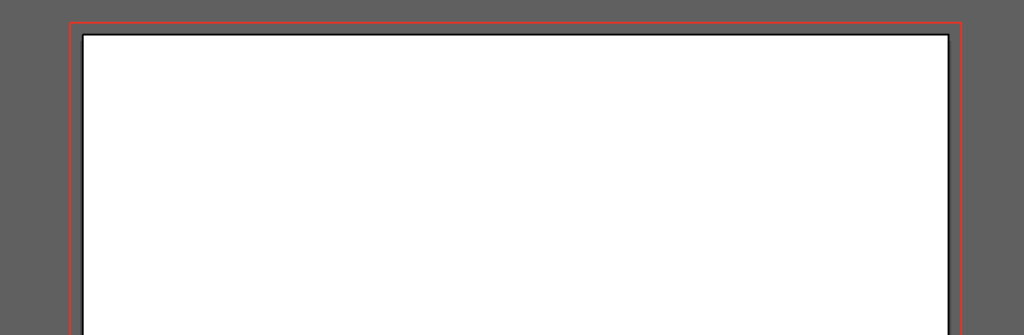
しかし至急データなどを開いたら全面真っ白でどこがアートボードの境界か分かりづらくなっていた事はないでしょうか。以下は何も配置されていないので認識できますがオボジェクトで境界線がわからなくなっているデータは多々あります。
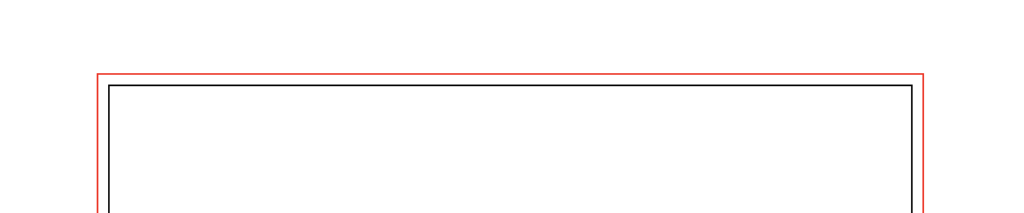
背景が白くなってしまう現象は大きく分けて3つあります。
環境設定
一つは環境設定で背景の色を変えている場合です。この状況は環境設定でいつもの状態に戻してあげましょう。
以下の項目のカンバスカラーで明るさの設定に一致させるを選んであげましょう。
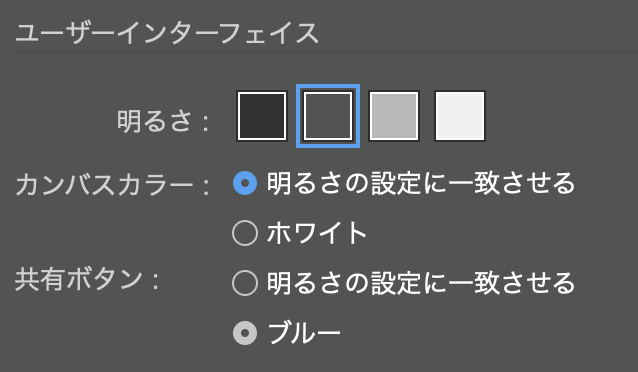
分版プレビュー
もう一つは分版プレビューです。
メニューバーから表示分版プレビューを選びます。
オーバープリントプレビューにチェックが入っていると背景が白になりますのでチェックを外してあげましょう。
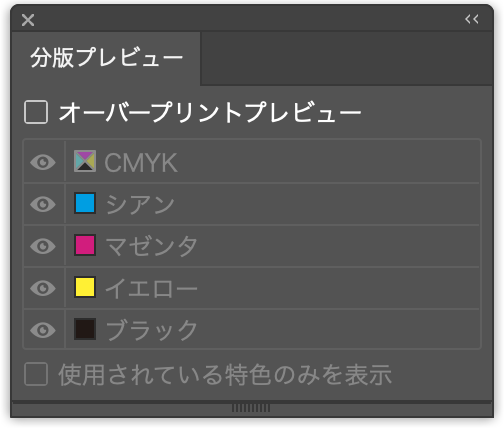
分版プレビューを表示していなくてもショートカットでオンオフが可能です。
ショートカットは⌘+shift+option+Yとなります。
分版プレビューの正しい使い方は以下で解説しています。
アートボードを隠す
この機能が一番分かりずらいです。境界も見えなくなるので不便ですね。

確認する方法はメニューバーから表示→アートボードを表示となっていたら隠れている証拠です。選択して表示してあげましょう。
ショートカットは⌘+shift+Hです。
まとめ
いかがでしたでしょうか。
今回紹介した機能は大半はショートカットキーを間違って触ってしまって起こる現象です。
急に変わってしまっても慌てずに対処しましょう。
ですが、それぞれ機能には役割がありますのでこの機能を必要とする時がくるかもしれません。
覚えておくことも大切ですね。
それでは、よきデザインライフを。







コメント